這篇,基本上是寫給自己備忘的。
Visual Studio 真的還有太多東西我沒玩過~~嘆(說穿了是自己笨又懶啦)。
這次是遇見了[安裝專案]。
在 VB 6.0 的時代,因為總總原因,反正隨便寫個bat去COPY檔案就假裝是在做INSTALL了。
到了 .NET 時代就改用 ClickOnce 部署,還真的滿方便的。其實是都沒有需求要做單機安裝。
某天(總是某天),為了寫個 Windows Service 才發現有這東西可以用。
不過也沒認真去研究,反正過關就好。
又過了一段時間(其實也沒多久),又給我碰到(事情總是那麼巧)某個專案要用到安裝專案。
就憑著上次的印象瞎搞,結果.....弄不出來Orz。
只好回頭去找上次參考的哪些文。
(某次看到一篇文上面寫的真好的一句話,"程式設計師的腦容量存在於網路上"。)
不過,這次又爬了更多前輩的文章。因為想順便解決一些之前就有但暫時置之不理的疑惑。
這才發現安裝專案裡面有許多細節要去注意,怕下次再遇到又要在爬一次,
索性乾脆自己做個備忘。
廢話不多說馬上就來看圖說故事!!
這個範例特意安排了有兩個專案的方案。
建立安裝專案的第一步當然就是在方案裡面加入一個新的安裝專案。
這裡看圖就可以了應該不用多做說明。
因為只是個範例,所以我也沒去特別改名字,就直接用預設的名字[Setup1]。
這是[Setup1]的屬性。
基本上,我只改了[Author]。
其他的我還沒去細究,下次有遇到再補充吧。
基本上,我只改了[Author]。
其他的我還沒去細究,下次有遇到再補充吧。
接著,加入專案輸出。其實就是指定所要安裝的專案。
這裡要注意的是安裝專案並不會自動以[啟始專案]當作你要安裝的專案。
我就是在這打轉了好一會兒。
所以,請手動選定你所要安裝的專案
再來,檢視自訂動作。
再加入自訂動作。
步驟進行到這裡應該沒甚麼問題。
接著我們要來建立捷徑。
HOW TO:建立 .NET 部署專案的捷徑 這文件明白的告訴你
"當您在 Visual Studio .NET 中使用「安裝精靈」建立部署專案時,系統不會自動產生捷徑。"
Orz......
文件上面也有說明要如何如何做,看的半天。
我想我還是把它加上圖來說會快一點理解。
1.開啟 [檔案系統編輯器]:從 [檢視] 功能表中指向 [編輯器],再按一下 [檔案系統]。
2.開啟欲為其建立捷徑的檔案所在的應用程式資料夾。
3.以滑鼠右鍵按一下欲建立捷徑的檔案。
4.按一下 [建立捷徑]。
5.此時在原始檔案所在的資料夾內便會建立此檔案的捷徑。
(基本上一長出來就幫你顯示成準備讓你重新命名的狀態意思就是要你重新命名)
(要是你不小心取消了就請自己按右鍵選[重新命名]吧~~)
6.將此捷徑拖曳到您要的資料夾內。
例如,如果想在您的 [程式集] 功能表中建立捷徑,請將此捷徑拖曳到 [程式集] 功能表資料夾;
(這段話的意思就是當你把捷徑直接拖到[使用者的程式功能表]裡面,你的捷徑會直接出現在[開始]\[程式集]裡面。)
如果想在 [開始] 功能表上建立捷徑,請將此捷徑拖曳到 [開始] 功能表資料夾。
(上面那段還可以理解,這段的話要先把[使用者的開始功能表]長出來才好理解)
(如下圖)
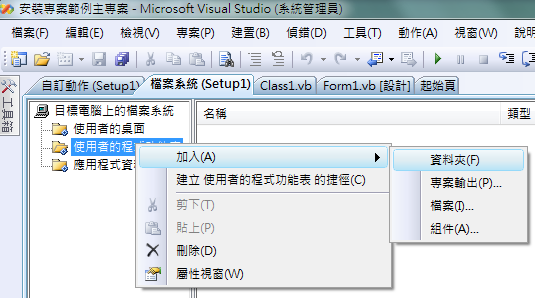
以上所有提示要你重新命名的地方,若是你不修正的話,當然也是可以。
不過我相信,你等下測試安裝完之後,就會回來重新命名了。XD
接著就是把你剛剛建好的捷徑。拖到你到時候想要他出現的資料夾裡面。
到這裡可以說該設定的都設定了。
那我們就來[建置]吧!!
建置好了,當然就要測試一下[安裝]。
看起來挺不錯的~~
"預設公司名稱"當然也是可以啦~~
不過我個人不喜歡那麼長的安裝路徑。
光把Manufacturer屬性清空又不行!
這....是甚麼鬼呀?
沒關係,直接把DefaultLocation屬性裡面的[Manufacturer]拿掉。
同上就是要你重新命名
以上所有提示要你重新命名的地方,若是你不修正的話,當然也是可以。
不過我相信,你等下測試安裝完之後,就會回來重新命名了。XD
接著就是把你剛剛建好的捷徑。拖到你到時候想要他出現的資料夾裡面。
到這裡可以說該設定的都設定了。
那我們就來[建置]吧!!
建置好了,當然就要測試一下[安裝]。
看起來挺不錯的~~
"預設公司名稱"當然也是可以啦~~
不過我個人不喜歡那麼長的安裝路徑。
光把Manufacturer屬性清空又不行!
這....是甚麼鬼呀?
[ProgramFilesFolder][Manufacturer]\[ProductName]
變成只剩下[ProgramFilesFolder]\[ProductName]
就可以囉~
